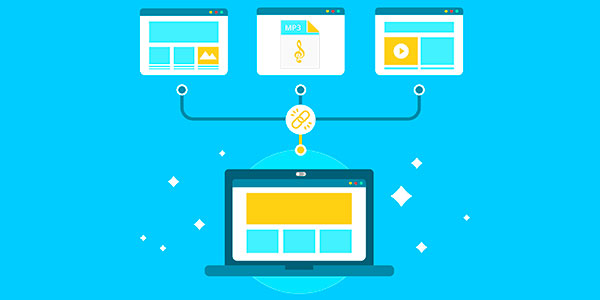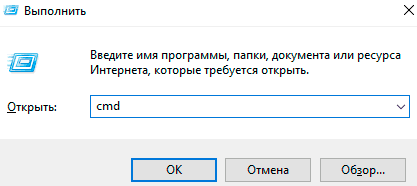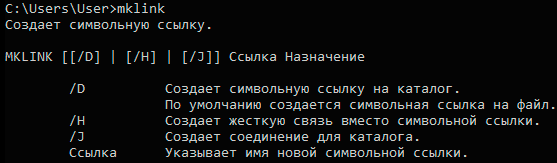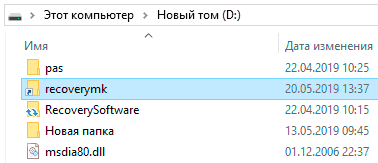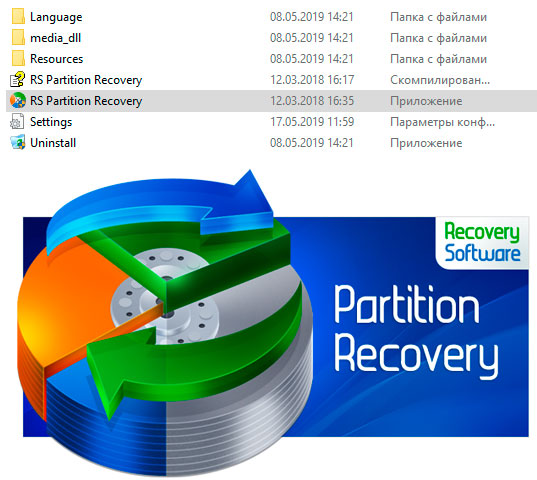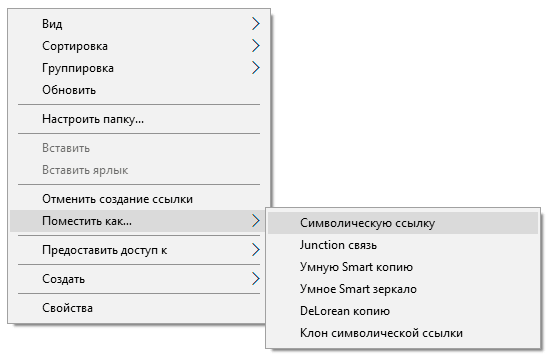что такое жесткая ссылка
Основы Linux от основателя Gentoo. Часть 1 (3/4): Ссылки, а также удаление файлов и директорий
Третий отрывок из перевода первой части руководства. Предыдущие: первый, второй.
В этом отрывке рассмотрены жесткие и символические ссылки, а также разобрано удаление файлов и директорий с помощью команд rm и rmdir.
Создание ссылок и удаление файлов
Жесткие ссылки
Мы уже упоминали термин «ссылка», когда рассказывали о взаимоотношениях между директориями (их именами) и инодами (индексным номерами, лежащими в основе файловой системы, которых мы не замечаем). Вообще в Linux существует два типа ссылок. Тип, о котором мы уже говорили ранее, называется «жесткие ссылки». Каждый инод может иметь произвольное число жестких ссылок. Когда уничтожается последняя жесткая ссылка, и не одна программа не держит файл открытым, то Linux автоматически удаляет его. Новые жесткие ссылки можно создать воспользовавшись командой ln:
Как видите, жесткие ссылки работают на уровне инодов, для указания конкретного файла. В Linux системах, для жестких ссылок есть несколько ограничений. В частности, можно создавать жесткие ссылки только на файлы, не на директории. Да-да, именно так; хотя «.» и «..» являются созданными системой жесткими ссылками на директории, вам (даже от имени пользователя «root») не разрешается создавать любые свои собственные. Второе ограничение жестких ссылок состоит в том, что нельзя связать ими несколько файловых систем. Это значит, что у вас не получится создать жесткую ссылку с /usr/bin/bash на /bin/bash и если ваши директории / и /usr находятся в разных файловых системах (разделах — прим. пер.).
Символьные ссылки
В практике, символьные ссылки (или символические, иногда «симлинки» — от англ.) используются гораздо чаще, чем жесткие. Симлинки — это файлы особого типа, которые ссылаются на другие файлы по имени, а не прямо по номеру инода. Они не спасают файлы от удаления; если файл, на который указывает ссылка, исчезает, то симлинк перестает работать, ломается.
Симлинки детально
Символические ссылки в целом более гибкие, чем жесткие. Вы можете создавать символьные ссылки на любой объект файловой системы, включая директории. И благодаря тому, что их реализация основана на путях (не инодах), можно совершенно свободно создать символьную ссылку указывающую на объект другой файловой системы. Однако, сей факт также делает их сложными в понимании.
Предположим, что мы хотим создать ссылку в /tmp, которая указывает на /usr/local/bin. Нам следует набрать:
Либо, альтернативный вариант:
Как вы видите, обе символические ссылки указывают на одну директорию. Однако, если наша вторая символьная ссылка когда-нибудь будет перемещена в другую директорию, то она может «поломаться» из-за относительности пути:
$ mkdir mynewdir
$ mv bin2 mynewdir
$ cd mynewdir
$ cd bin2
bash: cd: bin2: No such file or directory
Потому, что директории /tmp/usr/local/bin не существует, мы больше не можем переместиться в bin2; другими словами, bin2 сейчас сломана.
По этой причине, избегать создания ссылок с относительной информацией о пути, иногда будет хорошей идеей. Тем не менее, существует множество случаев, где относительные символические ссылки крайне удобны. Рассмотрим пример в котором мы хотим создать альтернативное имя для программы в /usr/bin:
От имени суперпользователя мы хотим короткий синоним для keychain, такой, как kc. В этом примере у нас есть root-доступ, о чем свидетельствует измененное на «#» приветствие bash. Нам нужен root-доступ потому, что обычные пользователи не имеют прав создавать файлы в /usr/bin. От имени суперпользователя мы можем создать альтернативное имя для keychain следующим образом:
В этом примере мы создали символьную ссылку под названием kc, которая указывает на файл /usr/bin/keychain.
Пока это решение будет работать, но создаст проблему, если мы решим переместить оба файла, /usr/bin/keychain и /usr/bin/kc в /usr/local/bin:
Поскольку мы использовали абсолютный путь для символической ссылки kc, то она все еще ссылается на /usr/bin/keychain, которого не существует с тех пор как мы переместили /usr/bin/keychain в /usr/local/bin.
Это привело к тому, что симлинк kc сейчас не работает. Как относительные, так и абсолютные пути в символьных ссылках имеют свои достоинства, и, в зависимости от вашей задачи, нужно использовать соответствующий тип пути. Часто, и относительный, и абсолютный путь, будут работать одинаково хорошо. Пример ниже будет работать, даже после перемещения обоих файлов:
Теперь, мы можем запустить программу keychain набрав /usr/local/bin/kc. /usr/local/bin/kc указывает на программу keychain в той же директории, где находится kc.
Итак, мы знаем как использовать cp, mv и ln, настало время узнать о том, как можно удалять объекты из файловой системы. Обычно это делается с помощью команды rm. Чтобы удалить файлы, просто укажите их в командной строке:
Если вы все еще учитесь пользоваться командой rm, то может быть полезным добавить при помощи вашего любимого текстового редактора следующую строку в ваш файл
rmdir
Для удаления директорий у вас имеется два варианта. Вы можете удалить все объекты внутри директории и затем воспользоваться rmdir для удаления самой директории:
$ mkdir mydir
$ touch mydir/file1
$ rm mydir/file1
$ rmdir mydir
Самый лучший способ удалить директорию состоит в использовании опций «рекурсивного принуждения» (recursive force) команды rm, чтобы приказать ей удалять указанную директорию, также как и объекты содержащиеся внутри:
Об авторах
Daniel Robbins
Дэниэль Роббинс — основатель сообщества Gentoo и создатель операционной системы Gentoo Linux. Дэниэль проживает в Нью-Мехико со свой женой Мэри и двумя энергичными дочерьми. Он также основатель и глава Funtoo, написал множество технических статей для IBM developerWorks, Intel Developer Services и C/C++ Users Journal.
Chris Houser
Крис Хаусер был сторонником UNIX c 1994 года, когда присоединился к команде администраторов университета Тэйлора (Индиана, США), где получил степень бакалавра в компьютерных науках и математике. После он работал во множестве областей, включая веб-приложения, редактирование видео, драйвера для UNIX и криптографическую защиту. В настоящий момент работает в Sentry Data Systems. Крис также сделал вклад во множество свободных проектов, таких как Gentoo Linux и Clojure, стал соавтором книги The Joy of Clojure.
Aron Griffis
Эйрон Гриффис живет на территории Бостона, где провел последнее десятилетие работая в Hewlett-Packard над такими проектами, как сетевые UNIX-драйвера для Tru64, сертификация безопасности Linux, Xen и KVM виртуализация, и самое последнее — платформа HP ePrint. В свободное от программирования время Эйрон предпочитает размыщлять над проблемами программирования катаясь на своем велосипеде, жонглируя битами, или болея за бостонскую профессиональную бейсбольную команду «Красные Носки».
Жесткие и Символьные ссылки в Linux
Обновл. 14 Май 2021 |
Ссылка в Unix-подобных системах — это своего рода указатель, напоминающий указатели в языках программирования, с той лишь разницей, что он указывает на файл или каталог. Ссылки позволяют нескольким именам файлов ссылаться на один и тот же файл, расположенный где-то в другом месте. В Linux-системах существуют два разных типа ссылок: символьная (или «мягкая», «символическая») ссылка и жесткая ссылка. На этом уроке мы разберем, чем символьная ссылка отличается от жесткой, и как с ними работать.
Жесткая ссылка (Hard link)
Предположим, вы захотели скопировать файл. В процессе копирования будет создан новый файл. Его непосредственные данные запишутся в свободное место на диске, а самому файлу система назначит уникальный идентификатор — индексный номер (сокр. «inode» от англ. «index node«).
Создавая жесткую ссылку (англ. «hard link») на файл, мы привязываемся к его индексному номеру, получая тот же самый файл (с новым именем), на который указывает ссылка, но без физического создании копии.
Для создания жесткой ссылки используется команда ln (от англ. «link»), имеющая довольно простой синтаксис:
$ ln целевой_файл имя_ссылки
Для примера создадим ссылку с именем hardlink1, указывающую на уже существующий файл file1:
$ ln file1 hardlink1
$ ln file1 hardlink2
$ ls –lih
Обратите внимание, теперь счетчик ссылок показывает цифру 3 вместо 2.
Символьная ссылка (Symbolic link)
Символьная ссылка (сокр. «symlink» от англ «symbolic link«), в отличие от жесткой ссылки, указывает не на индексный номер файла, а на его имя (путь). В каком-то роде символьная ссылка является аналогом ярлыка в Windows-системах.
При этом будет создан новый (!) объект файловой системы с именем symlink1, указывающий на существующий файл file1:
Сравним индексные номера file1, hardlink1, hardlink2 и symlink1:
Видно, что индексный номер symlink1 отличается от других номеров, так как для файловой системы это уже два независимых объекта. Также заметно и различие в наборе прав.
Жесткие ссылки vs. Символьные ссылки
Ниже представлены основные различия между жесткими и символьными ссылками.
Жесткие ссылки:
не могут пересекать границы файловой системы (т.е. жесткая ссылка работает только в пределах своей файловой системы);
нельзя использовать с директориями;
имеют inode и разрешения исходного файла;
разрешения будут обновляться при изменении разрешения исходного файла;
связаны с содержимым исходного файла. Если вы создадите жесткую ссылку на файл и измените содержимое файла (или ссылки), то изменения будут присутствовать в обоих объектах;
с помощью жесткой ссылки вы можете просматривать содержимое файла, даже если исходный файл перемещен или удален.
Символьные ссылки:
могут пересекать границы файловой системы;
можно использовать с директориями;
имеют свои собственные (отдельные) inode и права доступа;
разрешения не будут обновляться;
связаны только с именем (путем) исходного файла, а не с его содержимым; удаление символьной ссылки не приводит к удалению файла;
можно изменить имя, атрибуты самой ссылки или перенаправить её ссылаться на другой файл, и при этом исходный файл затронут не будет (но имейте ввиду, что если вы по ссылке откроете для редактирования сам файл, то внесете изменения непосредственно в исходный файл).
Удаление ссылок
Обратите внимание, несмотря на то, что исходного файла больше нет, мы все еще можем получить доступ к его содержимому, используя жесткую ссылку.
При удалении файла, на который указывает символьная ссылка, сама ссылка просто станет нерабочей. Например, удалим файл file1, на который у нас есть символьная ссылка symlink1:
Символьная ссылка превратилась в «висячую» ссылку, указывая на несуществующий файл. Если попытаться к ней обратиться, то система выдаст нам сообщение об ошибке:
$ file file1
file1: cannot open `file1′ (No such file or directory)
diego@debian:
$ file symlink1
symlink1: broken symbolic link to file1
diego@debian:
Заключение
Ссылки являются неотъемлемой частью Linux-систем и часто помогают в навигации и изучении файловой системы. Если у вас остались какие-то вопросы, то не стесняйтесь задавать их в комментариях.
Поделиться в социальных сетях:
Изучаем процессы в Linux. Управление процессами
Символические и жесткие ссылки Linux
В Linux существует два типа ссылок на файлы. Это символические и жесткие ссылки Linux. Они очень сильно отличаются и каждый тип имеет очень важное значение. В этой небольшой статье мы рассмотрим чем же отличаются эти ссылки, зачем они нужны, а также как создавать ссылки на файлы в Linux.
Символические ссылки
Символические ссылки более всего похожи на обычные ярлыки. Они содержат адрес нужного файла в вашей файловой системе. Когда вы пытаетесь открыть такую ссылку, то открывается целевой файл или папка. Главное ее отличие от жестких ссылок в том, что при удалении целевого файла ссылка останется, но она будет указывать в никуда, поскольку файла на самом деле больше нет.
Вот основные особенности символических ссылок:
Теперь давайте рассмотрим жесткие ссылки.
Жесткие ссылки
Использование ссылок в Linux
Теоретические отличия вы знаете, но осталось закрепить все это на практике, поэтому давайте приведем несколько примеров работы со ссылками в Linux. Для создания символических ссылок существует утилита ln. Ее синтаксис очень прост:
$ ln опции файл_источник файл_ссылки
Рассмотрим опции утилиты:
Создание символических ссылок
Сначала создайте папку test и перейдите в нее:
mkdir test && cd test
Затем создайте файл с именем source с каким-либо текстом:
echo «текст текст текст текст» > source
$ cat source
Попробуем посмотреть содержимое файла по ссылке:
Как видите, нет никакой разницы между ней и исходным файлом. Но утилита ls покажет что это действительно ссылка:
Несмотря на то, что содержимое одинаковое, здесь мы видим, что адрес иноды и права доступа к файлам отличаются, кроме того, явно показано что это символическая ссылка Linux.
Теперь удалите исходный файл и посмотрите что будет:
Вы получите ошибку, что такого файла не существует, потому что мы действительно удалили исходный файл. Если вы удалите ссылку, то исходный файл останется на месте.
Создание жестких ссылок
Снова создайте файл source с произвольным текстом:
echo «текст текст текст текст» > source
$ cat source
Теперь создадим жесткую ссылку Linux. Для этого достаточно вызвать утилиту без параметров:
ln source hardlink
Посмотрите содержимое файла:
Данные те же самые, а если мы посмотрим вывод утилиты ls, то увидим что inode и права доступа тоже совпадают:
Если для одного из файлов поменять разрешения, то они изменяться и у другого. Теперь удалите исходный файл:
Затем посмотрите содержимое:
Как видите, ничего не произошло и ссылка по-прежнему указывает на нужный участок диска, это главное отличие жесткой ссылки от символической. Мы можем сделать вывод, что жесткая ссылка linux это обычный файл. Каждый файл имеет как минимум одну ссылку, но для некоторых мы можем создать несколько ссылок.
Выводы
Это все, что вам было необходимо знать про символические и жесткие ссылки linux. Надеюсь, вы получили общее представление об этих возможностях файловой системы и сможете использовать их для решения своих задач.
На завершение видео про ссылки в Linux:
Жесткие и символические ссылки в Linux
В UNIX-системах, к которым относится и Linux, используется принцип «все является файлом» (собственно файлы, диски, устройства и т.д.). Для расширения возможностей управления доступом к файлам и устройствам используется механизм ссылок. Существуют жесткие и символические ссылки. В данном руководстве мы на простых примерах рассмотрим различия между ними.
Для создания ссылок используется команда ln. Ее синтаксис следующий:
Жесткие ссылки
Жесткая ссылка работает как зеркальная копия оригинального файла. Эти ссылки используют одни и те же индексные дескрипторы (иноды). Изменения в одном из файлов, связанных жесткой ссылкой, отразятся в другом. При удалении жесткой ссылки с другим файлом ничего не произойдет. Жесткие ссылки не могут связывать различные файловые системы. Синтаксис для создания жесткой ссылки следующий
В качестве источника может быть только файл, но не каталог.
Примеры жестких ссылок
Создадим директорию Test и файл sample1 внутри нее:
Теперь создадим жесткую ссылку на sample1 и назовем ее sample 2:
При помощи опции –i команды ls отобразим номера инодов для обоих файлов:
Получим следующий результат:
Из результата видно, что у обоих файлов sample1 и sample2 один номер инода (13058490). Кроме того, у файлов одинаковый размер и права доступа.
Теперь удалим оригинальный sample1
После удаления связанного жесткой ссылкой оригинального файла проверим содержимое «ссылки» sample2:
Должно быть выведено содержимое файла, в примере это «тестовый файл».
Символические ссылки
Символическая, или мягкая ссылка – это действительно ссылка на оригинальный файл (аналогичная ярлыкам в Windows-системах). Символическая ссылка указывает на оригинальный файл, поэтому при удалении этого файла символическая ссылка перестанет работать. При удалении символической ссылки с файлом ничего не произойдет. Это связано с тем, что инод самого файла или директории отличается от инода файла, создаваемого для символической ссылки. Символические ссылки могут связывать разные файловые системы.
Синтаксис для создания символической ссылки такой же как и для создания жесткой ссылки, только используется опция «-s»
В качестве источника может быть файл или каталог.
Примеры символических ссылок
Отобразим номера инодов для обоих файлов:
Результат будет следующим:
Видно, что номера инодов разные, а у символической ссылки другие права доступа (rwxrwxrwx), перед которыми указано l, так как это символическая ссылка.
Теперь можно вывести содержимое файла и символической ссылки:
$ cat sample2
$ cat sample3
Удалим оригинальный файл
А затем проверим содержимое директории Test:
В ней еще будет символическая ссылка sample3, но при попытке вывести ее содержимое вы получите сообщение об отсутствии такого файла или директории:
Таким образом, основные особенности символических ссылок следующие:
Заключение
Мы разобрали ключевые различия между жесткими и символическими ссылками. Это поможет вам лучше разобраться с доступом к файлам и запуском программ. Для более подробной информации о команде ln и ее опциях можно обратиться к соответствующей man-странице.
Если вы нашли ошибку, пожалуйста, выделите фрагмент текста и нажмите Ctrl+Enter.
Использование символических и жестких ссылок в Windows
Ниже мы разберем понятие жестких и символических ссылок в Windows, расскажем про их основное предназначение и ключевые отличия. Также Вы сможете научиться быстро создавать ссылки стандартными способами Windows или при помощи специального ПО.
Содержание:
Символические ссылки
Символьные ссылки (также известный как «Мягкие ссылки» или «SymLink») представляют собой специальные объекты, в которых вместо информации и данных находится путь к конкретному файлу или каталогу на жестком диске компьютера.
Такой функционал имеет некоторые схожести с ярлыками, но в отличие от них, создается жесткая привязка символической ссылки к конкретному месту. Использование таких ссылок позволяет экономить место винчестере, а также получать своеобразную точку доступа к информации между различными файловыми системами, не заполняя носитель лишними копиями данных.
Ключевым моментом в использовании символических ссылок, является сохранение работоспособности программ и отдельных её объектов, на которые были созданы символические ссылки. Помимо этого, обычные ярлыки представляют собой ссылки, по которым можно перейти в оригиналы папок. Если пользователь перешел в оригинал папки по ярлыку, то все действия с файлами (удаление, изменение имени и т.д) будут иметь прямое воздействие на оригинал. В случае использования символических ссылок, пользователь сможет создать символический образ каталога (папки), в котором будут находиться символические ссылки на файлы оригинала. Стоит отметить, что такие данные имеют незначительный вес. Их размер примерно сопоставим с ярлыками, хотя из-за особенностей работы (символические ссылки буквально «обманывают» программы и операционную систему, выдавая под видом символической ссылки реально существующий объект), вес папки всегда будет показываться равным весу оригинала.
Жесткие ссылки
Жесткая ссылка или Hard Link имеет схожий функционал с символическими ссылками, но её ключевыми отличиями являются:
Таким образом жесткие ссылки имеют гораздо меньший круг применения, но обеспечивают безопасность при использовании, поскольку все жесткие ссылки не зависят от своего оригинала.
Как можно применить символические ссылки?
Символические ссылки могут иметь большое применение. Для примера, такие ссылки можно использовать при работе с виртуальными машинами или для более удобной работы с облачными хранилищами. Символьные ссылка позволяют не тратить ресурс жесткого диска, перемещая большие папки и файлы, а просто создавать символические ссылки, которые будут иметь такие же характеристики, полную работоспособность и другие возможности данных, куда была создана символьная ссылка.
Таким образом можно перемещать и синхронизировать объемные папки под видом символических ссылок в хранилища или перемещать программы с основного компьютера на виртуальную машину, без установки, траты места и с сохранением работоспособности утилиты. Это позволяет редактировать, работать или изменять структуру данных с виртуальной машины, синхронизировано с данными на реальном носителе ПК, при этом не открывая доступ с виртуальной машины на реальный компьютер.
Для примера, попробуем создать символическую ссылку на программу для восстановления данных RS Partition Recovery, чтобы сэкономить место, перенести её на другой диск и в то же время не переустанавливать утилиту в корень папки на новом системном диске.
Важно! Функции символьных ссылок доступны с Windows Vista. Более старые версии ОС не поддерживают работу с ними, поскольку в их функционале присутствует возможность создания только жестких и мягких (ярлыков) ссылок.
Процесс создания символической ссылки выглядит следующим образом:
Шаг 1. Работа с символическими ссылками происходит через стандартную утилиту Windows – «Командная строка». Нажимаем сочетание клавиш Win+R и в открывшемся окне вводим команду «cmd».
Шаг 2. В открывшемся окне вводим команду «mklink», при помощи которой можно получить описание функционала и возможные действия с символическими ссылками.
Шаг 3. Ознакомившись с ключами, попробуем создать символическую ссылку на каталог «C:\Program Files (x86)\Recovery Software\RS Partition Recovery 2.8» для этого нам потребуется ввести следующую команду «mklink /j «D:\recoverymk» «C:\Program Files (x86)\Recovery Software\RS Partition Recovery 2.8″».
Разберем подробнее каждый из пунктов команды.
В нашем случае успешное создание символьной ссылки выглядит следующим образом:
Проверяем созданную ссылку и её работу в том месте, которое было указано при создании. В нашем случае это «D:\recoverymk».
Пробуем запустить утилиту через символическую ссылку.
Программа RS Partition Recovery (как и любые другие программы, архивы, игры и т.д) успешно заработала через символическую ссылку.
Также продемонстрируем наглядное пособие по созданию символической ссылки на конкретный файл. Для примера создадим символьную ссылку архива «карты», который расположен на диске C.
Для этого вводим «mklink /d «D:\карты» «C:\карты»»
В данном случае каждая часть команды отвечает за следующее:
Важно! Для выполнения действий необходимо открыть командную строку от имени администратора. В противном случае утилита выдаст ошибку «Недостаточно прав».
Как упростить создание символических и жестких ссылок?
Для неподготовленных пользователей работа в командной строке может оказаться достаточно трудной и неудобной, поэтому многие предпочитают использовать специальный утилиты, добавляющие возможность быстрого создания ссылок различных типов из контекстного меню (меню, которое появляется при нажатии по файлу правой кнопкой мыши).
Одной из самых популярных программ для быстрого создания ссылок из контекстного меню является Link Shell Extension.
Процесс создания символической ссылки с дополнительными утилитами выглядит следующим образом:
Шаг 1. Нажимаем ПКМ по нужному объекту и выбираем пункт «Запомнить источник ссылки».
Шаг 2. Переходим в любой каталог, куда будет помещена ссылка, нажимаем ПКМ по пустому месту и выбираем пункт «Поместить как», после чего следует выбрать «Жесткую ссылку» или «Символическую ссылку».
Независимо от метода создания, ссылки будут функционировать в штатном режиме.
Часто задаваемые вопросы
Это сильно зависит от емкости вашего жесткого диска и производительности вашего компьютера. В основном, большинство операций восстановления жесткого диска можно выполнить примерно за 3-12 часов для жесткого диска объемом 1 ТБ в обычных условиях.
Если файл не открывается, это означает, что файл был поврежден или испорчен до восстановления.
Используйте функцию «Предварительного просмотра» для оценки качества восстанавливаемого файла.
Когда вы пытаетесь получить доступ к диску, то получаете сообщение диск «X: \ не доступен». или «Вам нужно отформатировать раздел на диске X:», структура каталога вашего диска может быть повреждена. В большинстве случаев данные, вероятно, все еще остаются доступными. Просто запустите программу для восстановления данных и отсканируйте нужный раздел, чтобы вернуть их.
Пожалуйста, используйте бесплатные версии программ, с которыми вы можете проанализировать носитель и просмотреть файлы, доступные для восстановления.
Сохранить их можно после регистрации программы – повторное сканирование для этого не потребуется.